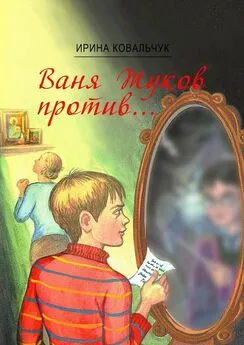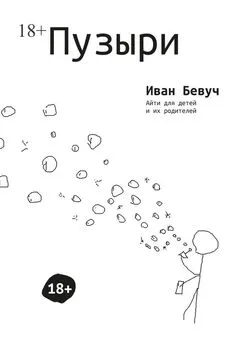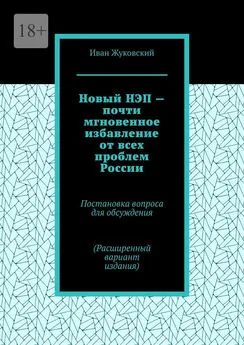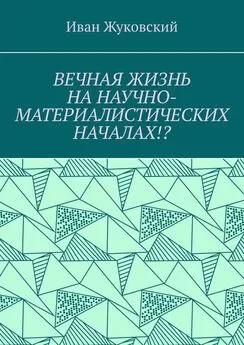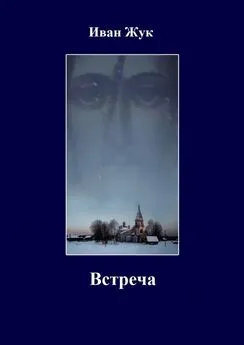Иван Жуков - Ноутбук для ваших любимых родителей
- Название:Ноутбук для ваших любимых родителей
- Автор:
- Жанр:
- Издательство:АСТ
- Год:2017
- Город:Москва
- ISBN:978-5-17-100217-6
- Рейтинг:
- Избранное:Добавить в избранное
-
Отзывы:
-
Ваша оценка:
Иван Жуков - Ноутбук для ваших любимых родителей краткое содержание
Эти и другие вопросы возникают у человека, никогда раньше не работавшего на ноутбуке. Но окружающим кажется, что включить ноутбук и начать с ним работать – это настолько элементарно, что и говорить не о чем. А многим людям терпеливое и толковое объяснение – нужно! Без четкого понимания, казалось бы, элементарных действий им сложно начать общение с ноутбуком.
Эта книга все меняет! Потому что автор понимает тех, кто впервые начал общение с компьютерной техникой. Автор учел все вопросы, которые задают новички. Шаг за шагом, подробно, просто и очень-очень терпеливо он объясняет, как включить и выключить ноутбук, как открыть программу, как набрать и сохранить текст или посмотреть фото.
Следуя за инструкциями, вы очень скоро сможете смотреть любимые сериалы, писать письма, создавать любые документы, искать информацию в сети Интернет и бесплатно звонить по всему миру при помощи программы Skype. И все это – без сложных слов и ненужных подробностей!
Ноутбук для ваших любимых родителей - читать онлайн бесплатно ознакомительный отрывок
Интервал:
Закладка:
Раздел 7. Интернет
Тут все понятно – поговорим о том, как выходить в Интернет, искать и находить в нем информацию, скачивать (переписывать) на ноутбук кино, сериалы, книги, картинки и музыку.
Узнаем, как отправить письмо по электронной почте. Также разберемся с очень важной программой Skype , которая позволяет бесплатно звонить в любую точку мира и даже осуществлять видеотрансляцию с абонентом.
ПРИЛОЖЕНИЕ.В конце книги вы найдете приложение, в котором собрана важная информация. Она может понадобиться не всем читателям, поэтому и перенесена в приложение, чтобы не отвлекать вас при обучении.
Приложение 1.Поможет вам выбрать и купить ноутбук, если у вас нет друзей, знакомых или родственников, которые могли бы подсказать, какой именно ноутбук вам нужен.
Приложение 2.Предназначено для тех, кто купил новый ноутбук. Дело в том, что новое устройство нужно настроить и зарегистрировать, то есть заявить, что вы теперь его владелец, дать ноутбуку имя, придумать пароль, чтобы никто не смог влезть в ваши данные. Затем необходимо выбрать язык, установить время и совершить еще несколько действий по наладке устройства. Примерно то же самое происходит, когда вы покупаете новый телевизор – его ведь тоже нужно настроить. Это очень просто, и мы подробно расскажем, как это сделать.
Устройство ноутбука

Внешний вид
Обратите внимание, что этот набор и расположение некоторых кнопок зависят от конкретной модели ноутбука.
1. Камера.
2. Клавиатура, которая поможет вам печатать (набирать) текст и команды.
3. Кнопка включения ноутбука.
4. Кнопка для включения Wi-Fi (это один из способов подключения вашего ноутбука к Интернету).
5. Тачпад – устройство, которое помогает отдавать команды. В компьютере вместо тачпада есть мышка (чуть ниже мы о ней расскажем). Мышку часто покупают и подключают к ноутбуку, это удобней. Если подключена мышка, тачпад не отключается и продолжает работать.
6. Клавиши тачпада, которые заменяют кнопки мыши: левая и правая.
7. Экран.
8. Гнездо для подключения кабеля для подзарядки ноутбука.
9. USB-порт для подключения разных дополнительных устройств, например флешки.
10. Гнездо для подключения наушников.
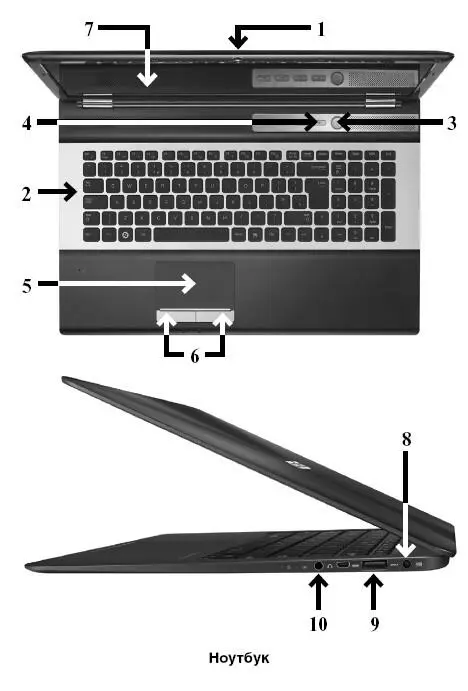
USB-порт. Что это такое?
Порт – это попросту своеобразная маленькая розетка (иногда говорят разъем), в которую вы можете вставить:
✓ специальный провод, который так и называется USB-провод (ю-эс-би-провод). Он свяжет ваш ноутбук с мышкой [1], или другим ноутбуком, или телефоном, или компьютером, электронной книгой и другими полезными приборами;
✓ флешку – приборчик, в котором можно хранить всю полезную информацию.
Как выглядит USB-порт
Таких портов на ноутбуке может быть несколько.
Находятся они на боковом ребре ноутбука.

На проводе, который нужно в этот порт воткнуть, будет вот такой разъем.

А вот так выглядит флешка, которую вы также будете вставлять в USB-порт.

Кнопка включения Wi-Fi
Существуют разные способы подключения ноутбука к сети Интернет:
а) при помощи специального кабеля;
б) без применения проводов.
Wi-Fi – это способ подключения вашего ноутбука к сети Интернет без проводов.
Беспроводное подключение можно настроить дома (расскажем, как это сделать). Оно часто доступно в кафе, торговых центрах, отелях, аэропортах и других общественных местах.
Подключение к Интернету тратит заряд батареи, поэтому у ноутбука есть специальная кнопка, которая не дает ему подключаться. Это удобно в поездках, когда вам важно, чтобы ноутбук работал подольше.
Находится кнопка на боковой или передней панели ноутбука (зависит от модели).
Рядом с этой кнопкой размещен значок Wi-Fi.

После того как вы нажмете на кнопку, должен загореться синий или белый огонек (также зависит от модели).
Разъем для подключения карт памяти
Флешка – не единственное запоминающее устройство, на котором можно сохранять цифровую информацию (чтобы куда-то ее перенести).
Существуют также карты памяти. Такая карта может находиться и в вашем телефоне, электронной книге, фотоаппарате.
Вы, конечно, можете подключить все эти устройства при помощи провода, как мы писали выше. А можно вынуть карту памяти (о том, как это сделать, написано в руководстве к телефону, книге, фотоаппарату) и вставить в специальный разъем ноутбука.
На карту памяти можно перенести (переписать) не только текст, но и мелодию, книгу, картинку, даже целый фильм.
Карта памяти выглядит так (карты могут быть разного размера и вместительности).

Если карта у вас большая, а разъем маленький, или наоборот, то для подключения нужен специальный переходник. Он подключается к ноутбуку при помощи уже знакомого нам провода с USB.


Разбираемся со светящимися кнопочками (индикаторами) ноутбука
На передней части ноутбука, если вы посмотрите внимательно, то увидите несколько лампочек (или датчиков), которые указывают, что в данный момент работает какое-то устройство в ноутбуке – горит значит работает.

Не горит – не работает. Рядом с ними есть обозначения – картиночки.
Нам с вами важны вот эти лампочки.

Она будет нарисована рядом с лампочкой, которая покажет, что ноутбук включился.

Индикатор-лампочка, который показывает, что ноутбук заряжается.
Читать дальшеИнтервал:
Закладка: